
Pangguna komersial Apple bisa ngadhepi masalah sinkronisasi kontak saka layanan Gmail, nanging ana sawetara cara sing bisa mbantu prakara iki. Sampeyan ora kudu nyelehake sawetara program lan mbuwang wektu akeh. Profil sing bener, ing piranti sampeyan bakal nindakake kabeh kanggo sampeyan. Siji -elan sing bisa kedadeyan yaiku versi iOS piranti sing ora cocog, nanging kabeh sing cocog.
Ngimpor kontak
Kanggo nyinkronake data nganggo iPhone lan Gmail, butuh wektu lan sambungan internet. Sabanjure, cara sinkronisasi bakal diterangake kanthi rinci.Cara 1: Nggunakake Carddav
Carddav nyedhiyakake dhukungan kanggo akeh layanan ing macem-macem piranti. Kanggo njupuk kauntungan saka dheweke, sampeyan butuh piranti Apple karo iOS ing ndhuwur versi 5.
- Menyang "Setelan".
- Menyang "Akun lan sandhi" (utawa "mail, alamat, kalender" sadurunge).
- Klik "Tambah akun".
- Gulung menyang sisih ngisor banjur pilih "Liyane".
- Ing "kontak", klik Akun Carddav.
- Saiki sampeyan kudu ngisi data sampeyan.
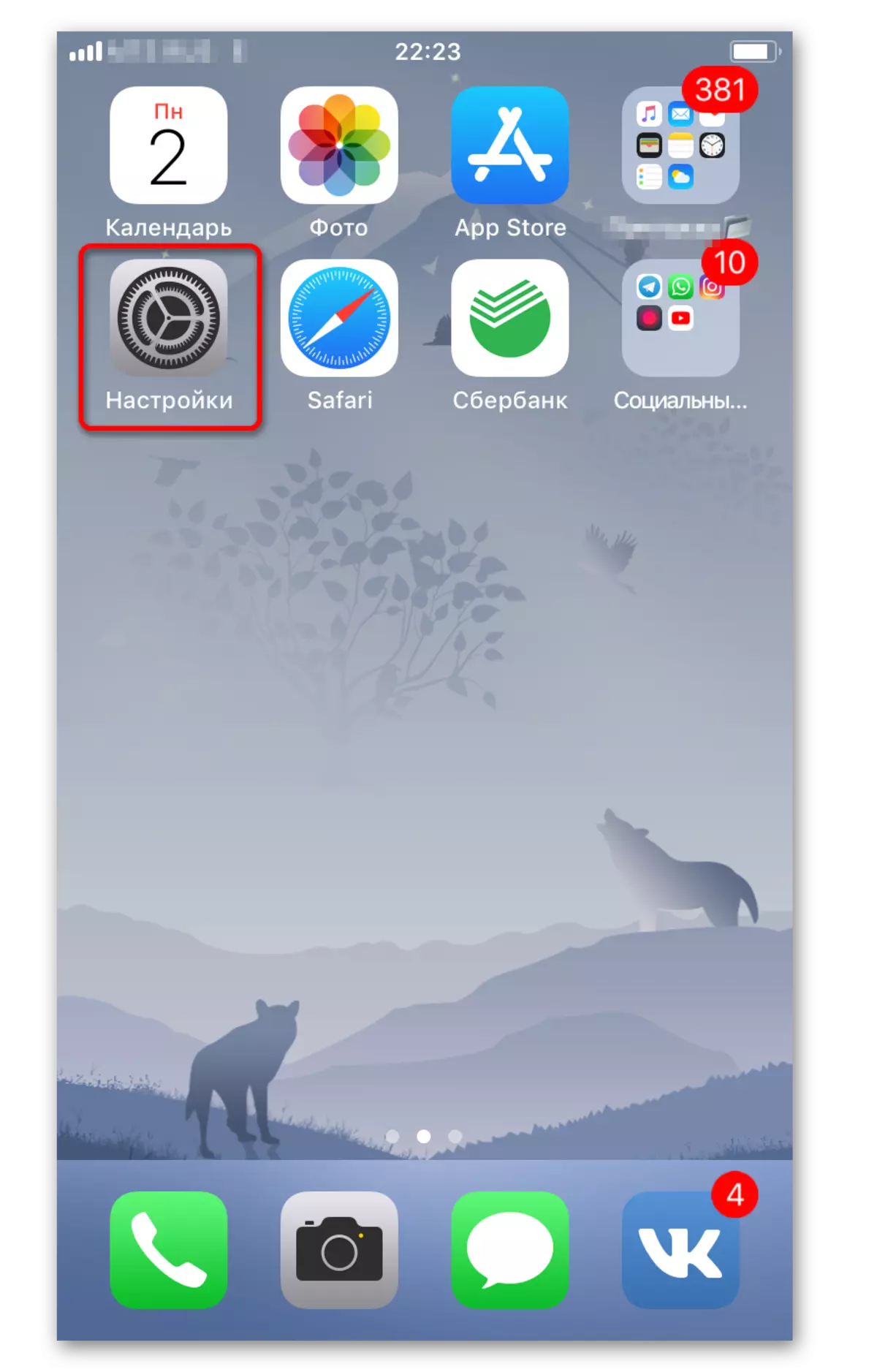


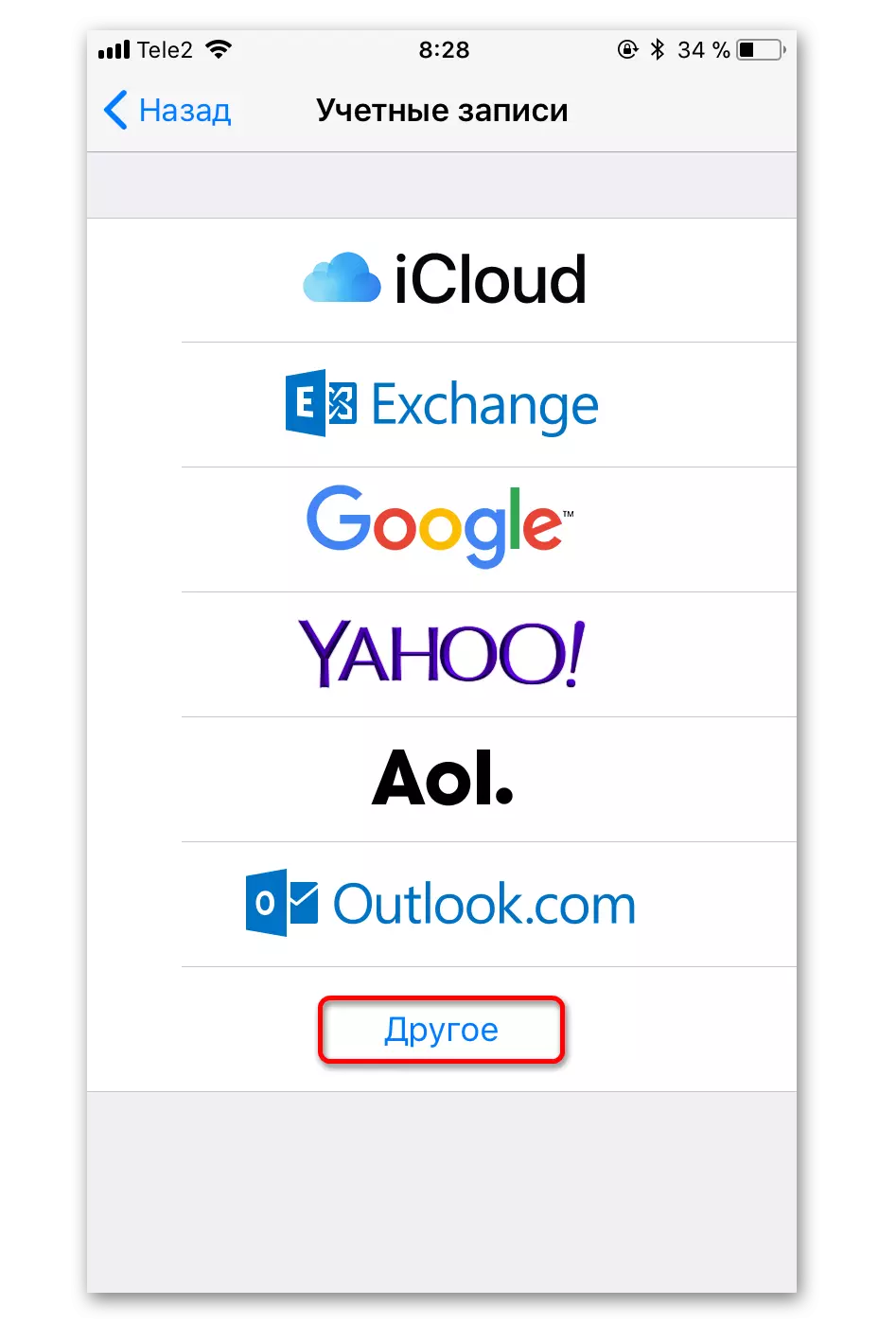
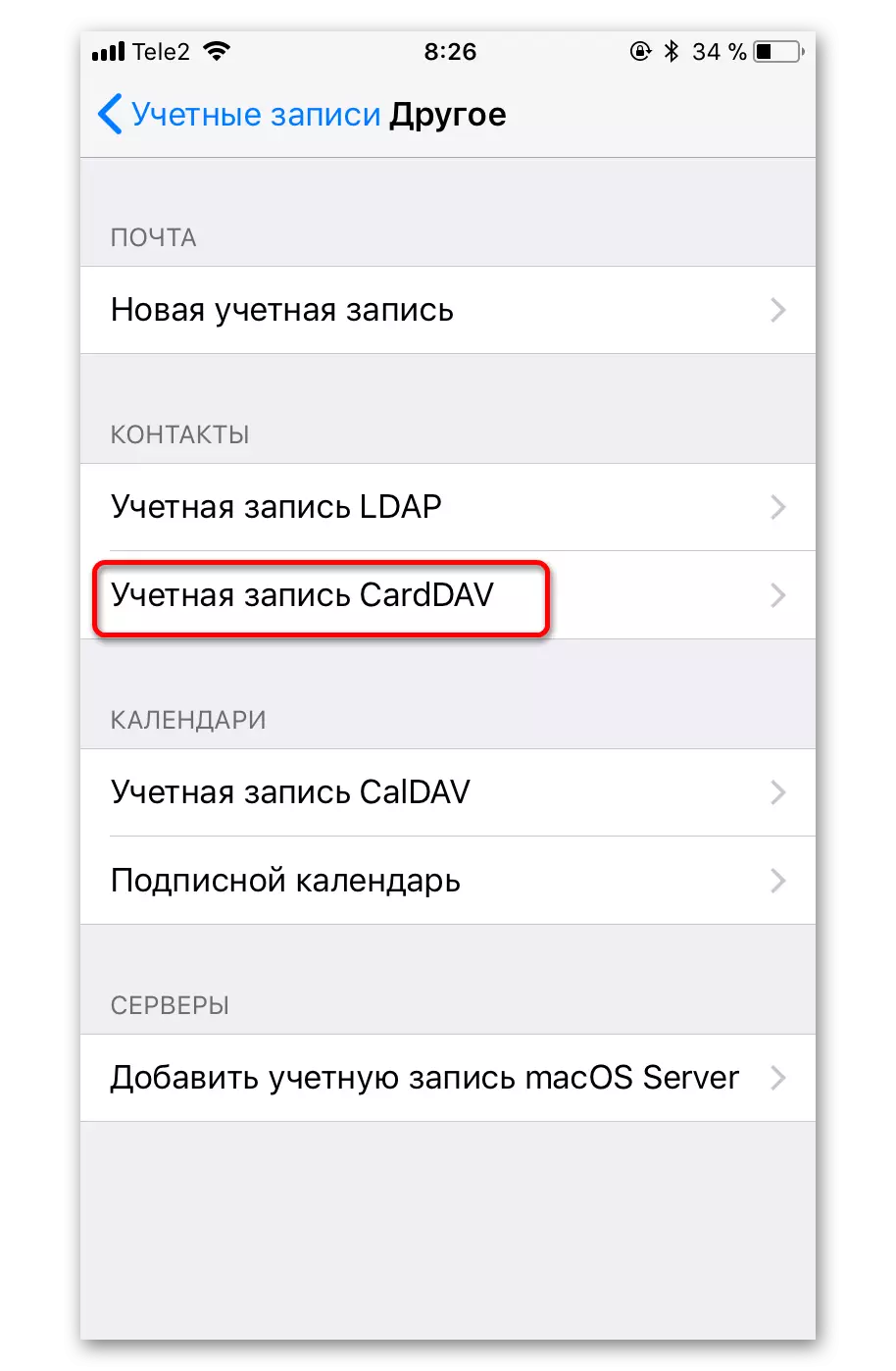
- Ing server server, nulis "Google.com".
- Ing pangguna, pilih alamat email MMEIL sampeyan.
- Ing lapangan "Sandi" sampeyan kudu ngetik salah sawijining akun Gmail.
- Nanging ing "katrangan" Sampeyan bisa uga nulis jeneng apa wae sing cocog kanggo sampeyan.

Cara 2: Nambah Akun Google
Opsi iki cocog karo piranti Apple kanthi versi iOS 7 lan 8. Sampeyan kudu mung nambah akun Google.
- Menyang "Setelan".
- Klik ing "Akun lan sandhi".
- Sawise nutul "Tambah akun".
- Ing dhaptar dhaptar, pilih "Google".
- Isi formulir data Gmail lan terus.
- Nguripake geser ngelawan "Kontak".
- Simpen pangowahan.


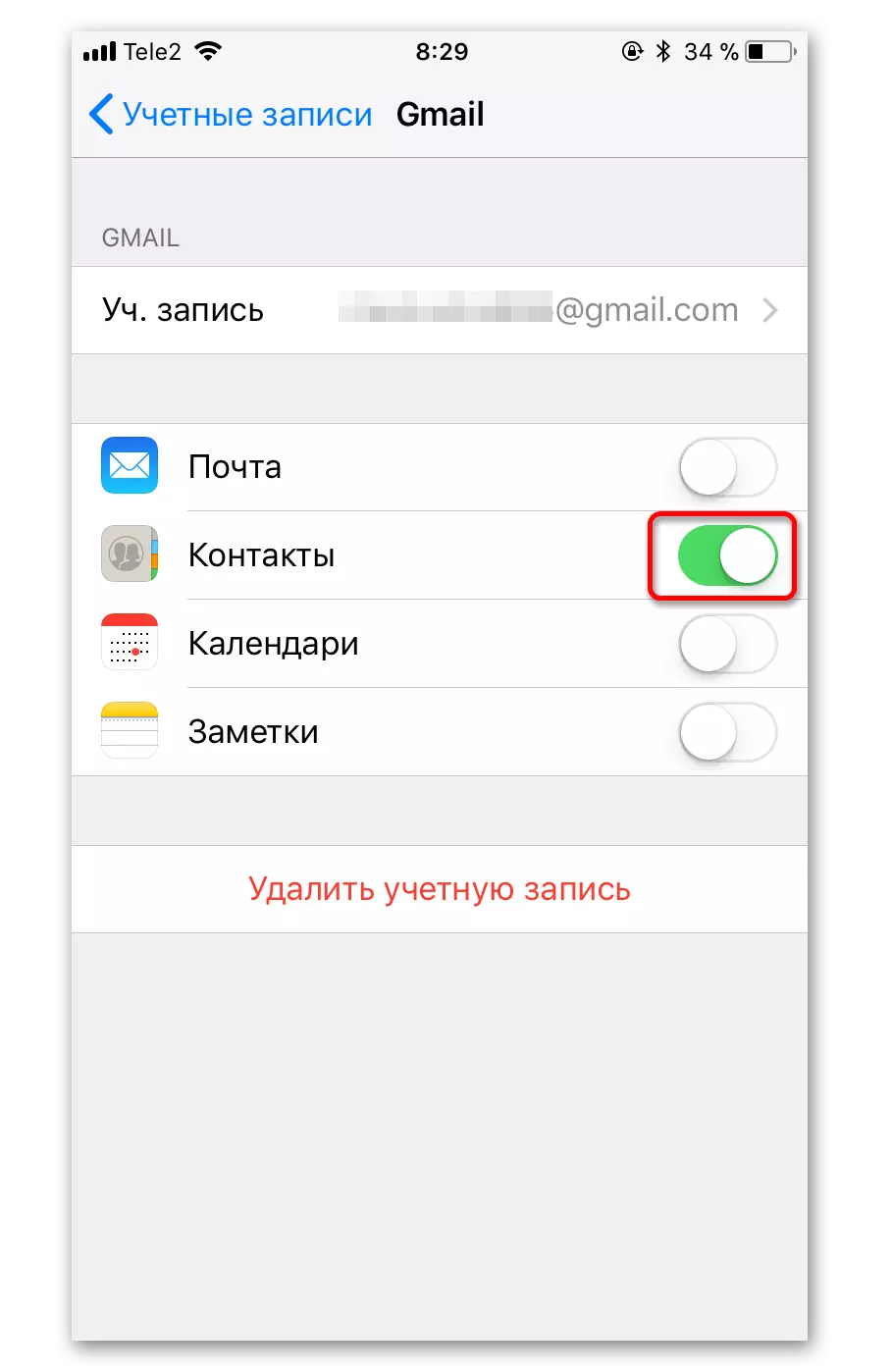
Cara 3: Nggunakake Sync Google
Fitur iki mung kasedhiya kanggo bisnis, institusi negara lan pendidikan. Pangguna sing gampang tetep digunakake rong cara sing sepisanan.
- Ing setelan, pindhah menyang "Akun lan sandhi".
- Klik ing "Tambah akun" banjur pilih "Exchange" ing dhaptar.
- Ing e-mail, tulis email sampeyan, lan ing "katrangan" sing sampeyan pengin.
- Ing lapangan "Sandi", "E-Mail" lan "pangguna" Ketik data saka Google
- Saiki isi lapangan "server" kanthi nulis "m.google.com". Domain bisa ditinggalake kosong utawa ketik kasunyatan sing ing lapangan "server".
- Sawise disimpen lan ngalih "mail" lan "Hubungi" Slider ing sisih tengen.

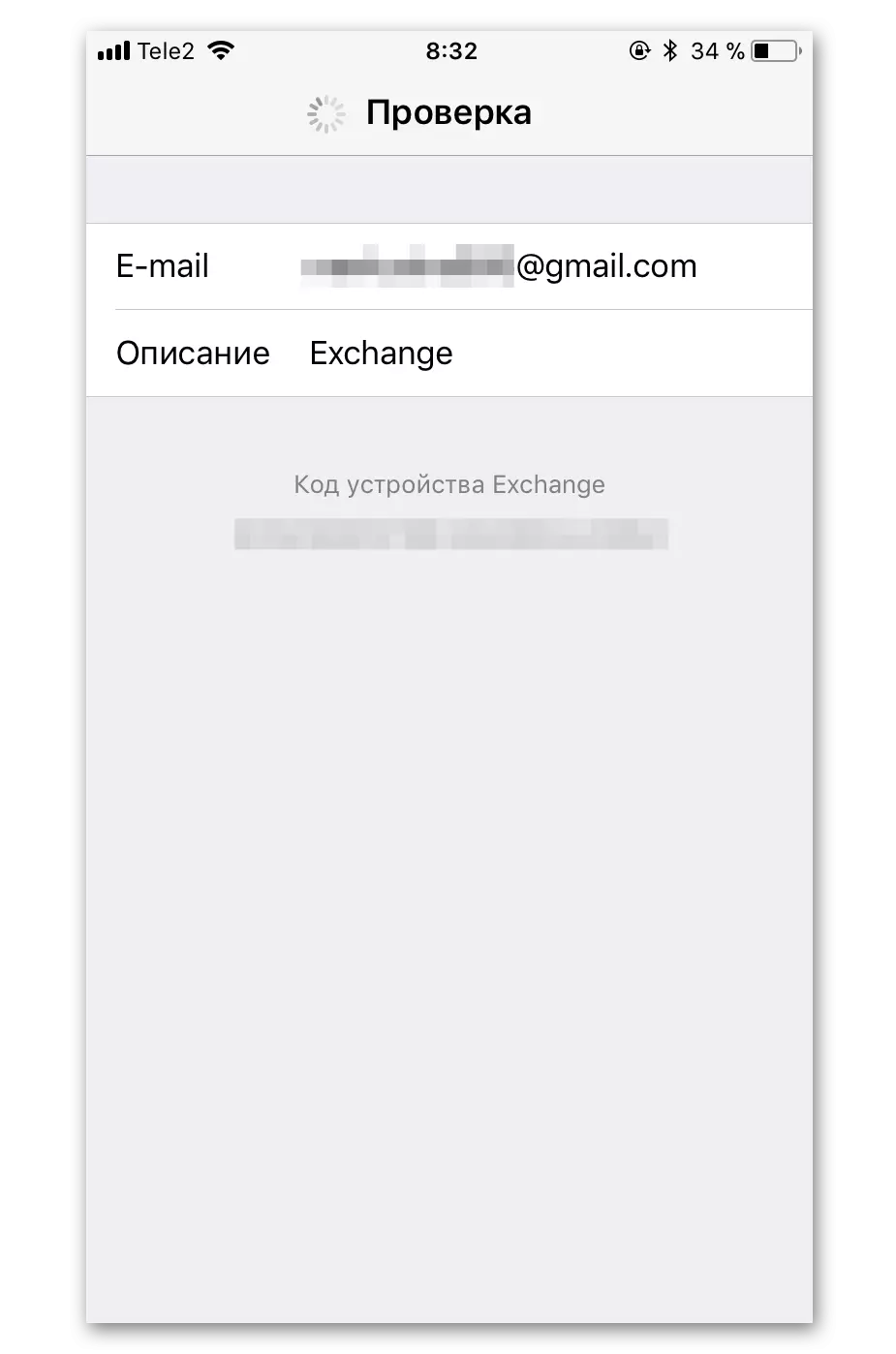
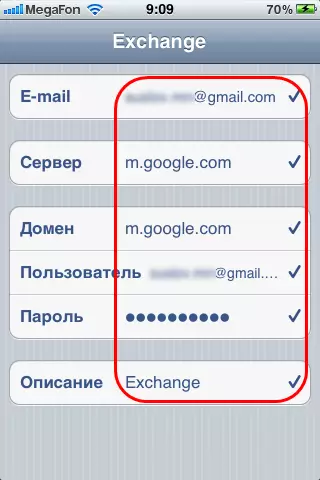

Kaya sing sampeyan ngerteni, ora ana sing angel nyetel sinkronisasi. Yen sampeyan duwe akuntansi, pindhah menyang akun Google saka komputer lan konfirmasi ngleboke saka papan sing ora biasa.
